
Așa cum am spus deja, subiectele proiectului meu sunt largi, ceea ce înseamnă că trebuie să folosesc mai mult de o duzină de chei. Deci, posibilitatea de a instala astfel de module cum ar fi: 3D Cloud, JVClouds 3d. nu mă convine. Deși aceste componente sunt bune, ele creează un nor în format flash, ceea ce puteți vedea pe blogul meu în bara laterală. cititorul va avea dificultăți în a înțelege un număr atât de mare de cuvinte.
Apoi a găsit-o. așa cum mi sa părut ceea ce căutam, modulul raf_cloud. Numele său complet este mod_raf_cloud_3.0_beta și include componenta com_raf_cloud_3.0_beta. Acest modul afișează un nor în formă

Ce idei aveam nevoie. Am decis ca am venit si am inceput sa o instalez si aici am fost confruntat cu faptul ca acest modul este instalat cu succes numai din arhiva ca componenta sa.
După instalarea modulului și a componentei, trebuie să le activați și să le configurați. Mergem în panoul de administrare din secțiunea Extensii - Module - modulul raf_cloud și specificăm numele, poziția și activarea reflexiei făcând clic pe Salvați.
Și cu configurația componentei va trebui să stea bine. Aici trebuie să configurați Gestionați etichetele, Gestionați pluginurile, Configurațio.
În fila Configuratio, nu este greu să descifrezi, sugestiile funcționează excelent
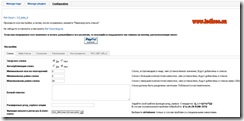
În fila Gestionare plugin-uri se reflectă numele pluginurilor și astfel nu am putut dezasambla complet setările.
În schimb, fila Gestionare etichete pentru mine a fost un adevărat test.
Acesta reflectă toate cuvintele folosite la scrierea materialului întregului site, iar acesta este mai mult de 10 000 de cuvinte. Printre care ar trebui să alegeți cuvintele cheie.
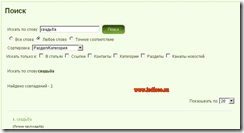
Această pagină nu a fost inclusă în planurile mele și a trebuit să renunț la utilizarea acestui modul.
Și după un timp am ajuns sub mâinile mele, ca urmare a căutărilor, modulul meu nor. Protestirovov, care pe local - am înțeles, care au găsit că a vrut. Acum, în detaliu despre asta.
Pentru început, trebuie să adăugați un modul. dezarhivați și instalați în directorul de module cu clientul ftp.
Зает в адмике site-ul mergem la fila Extensii - Instalează / Dezinstalează și instalează dosarul. După instalarea modulului trebuie să fie configurat. Mergem la Extensii - Module - norul meu.
Cred că cu acești parametri localizați în partea stângă a panoului de setări, cum ar fi: Titlu, Reflecție, Detalii și Meniu Snap, va trebui deja să rezolvați singur. Aici totul este ca toate modulele atunci când se instalează.
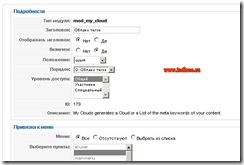
Dar voi explica în detaliu parametrii modulului
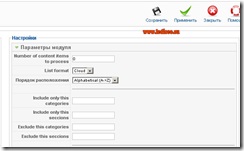
Urmează lista neagră / campanii de stopare care nu este utilă în care trebuie să scrieți cuvinte cheie prin ";". Dar aici este o subtilitate mică, presupunând că am o secțiune numită Fashion. Cheile mele sunt eu: modă, stil, îmbrăcăminte de modă, tendințe de modă. Și totuși există arome la modă, iar cheile sale sunt: parfumuri, parmei, parfum, parfum.
Așa că, atunci când faceți clic pe oricare din cuvintele: moda, stil, îmbrăcăminte de modă, tendințele modei de moda deschis secțiune, iar cuvintele: arome parmereya, parfumuri, parfum - Parfumurile la modă chei propisaniem Algoritmul este după cum urmează:
moda, stil, femeie la modă, tendințe de modă, parfumuri, parfumuri, parfumuri, parfumuri;
La scrierea etichetelor, nu se utilizează spații între cuvinte și virgule.
moda, stil, haine la modă, tendințe de modă;
apoi scrieți aici o adresă URL, deschisă la cerere, care este
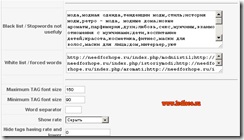
Poate va fi interesant pentru tine:
Componenta este o instalare mare și simplă prin panoul de administrare al Jomla nu funcționează. Prin urmare, trebuie să despachetați arhiva într-un dosar de pe computerul dvs., apoi să vărsați totul în folderul de pe ftp în dosarul tmp al gazdei unde se află Jomla. Și numai după aceea instalați ca de obicei specificați calea spre gazdă și nu încărcați ca de obicei. După instalare, ștergeți totul, cu excepția index.html, în folderul tmp de pe gazdă. Corect în descrierea de multe nu este clar cum să instalați. Aveți un blog grozav.
Articole similare
-
Cum se instalează stâlpi pentru garduri de unul singur - instrucțiuni pas cu pas
-
Cum de a crea o redefinire a layout-ului pentru tag-uri joomla - joomla! În rusă
Trimiteți-le prietenilor: